विषयसूची:
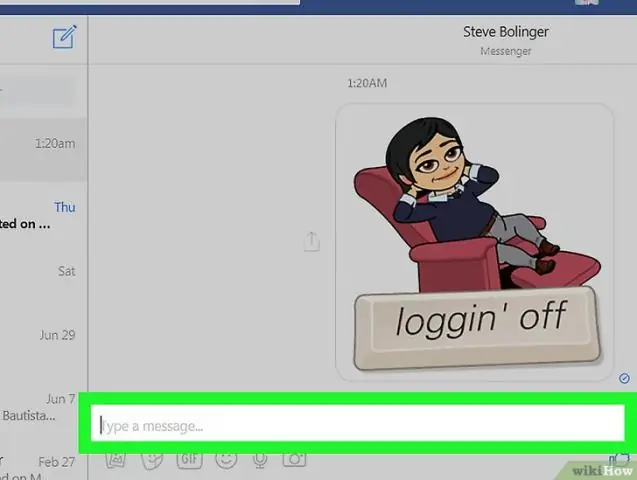
वीडियो: मैं अपने Bitmoji को कैसे प्रिंट करूं?
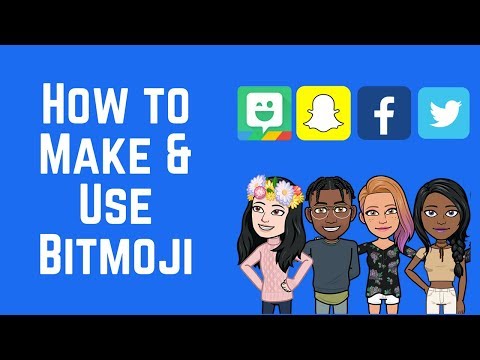
2024 लेखक: Lynn Donovan | [email protected]. अंतिम बार संशोधित: 2023-12-15 23:47
विधि 3 कंप्यूटर का उपयोग करना
- गूगल क्रोम खोलें। काम में लाना बिटमोजी पर आपका कंप्यूटर, आपको एक ऐप इंस्टॉल करना होगा जो केवल GoogleChrome के साथ काम करता है।
- दबाएं बिटमोजी बटन।
- खोजो बिटमोजी आप कॉपी करना चाहते हैं।
- राइट-क्लिक करें बिटमोजी .
- कॉपी इमेज चुनें।
- चिपकाएं बिटमोजी छवियों का समर्थन करने वाली साइट में।
इसके अनुरूप, मैं बिटमोजी स्टिकर्स कैसे डाउनलोड करूं?
अद्यतन आपको अनुमति देता है स्टिकर डाउनलोड करें अपने को पैक या सिंक करें बिटमोजी वर्ण और उन्हें किसी भी ऐप में जोड़ें जो छवि चिपकाने का समर्थन करता है। ढूँढ़ने के लिए स्टिकर , नीचे इमोजी आइकन पर टैप करें और एक नया कँटिया आपके लिए उपलब्ध विकल्पों में से ब्राउज़ करने के लिए टैब उपलब्ध होना चाहिए।
दूसरे, आप बिटमोजी कैसे पेस्ट करते हैं? कदम
- बिटमोजी ऐप खोलें। यह आम तौर पर होम स्क्रीन पर स्थित विंकिंग चैटबबल वाला हरा आइकन है।
- एक बिटमोजी चुनें। अपने Bitmojicharacter को सभी प्रकार के दृश्यों में देखने के लिए दाईं ओर स्क्रॉल करें, फिर अपने चयन पर टैप करें।
- कॉपी टैप करें।
- एक ऐप खोलें जो बिटमोजी का समर्थन करता है।
- टेक्स्ट बॉक्स को टैप करके रखें।
- पेस्ट करें पर टैप करें.
फिर, क्या मैं अपना खुद का बिटमोजी स्टिकर बना सकता हूं?
आप कर सकते हैं बनाना आपका बिटमोजी सही पर आपका ऐप का उपयोग कर मोबाइल डिवाइस, या आप कर सकते हैं क्रोम बिटमजोई एक्सटेंशन डाउनलोड करें और अपना बिटमोजी बनाएं पर आपका लैपटॉप या डेस्कटॉप कंप्यूटर। अब एक बार आपके पास आपका बिटमोजी बनाया, यह समय है बनाना कुछ स्टिकर !
आप iPhone पर Bitmoji का उपयोग कैसे करते हैं?
बिटमोजी कीबोर्ड जोड़ना
- बिटमोजी ऐप डाउनलोड करने के बाद, सेटिंग -> सामान्य -> कीबोर्ड -> कीबोर्ड पर जाएं और "नया कीबोर्ड जोड़ें" पर टैप करें।
- इसे अपने कीबोर्ड में स्वचालित रूप से जोड़ने के लिए Bitmoji का चयन करें।
- कीबोर्ड स्क्रीन में Bitmoji पर टैप करें, फिर "Allow FullAccess" को चालू करें।
सिफारिश की:
मैं अपने संपर्कों को अपने गैलेक्सी नोट 5 से अपने कंप्यूटर पर कैसे स्थानांतरित करूं?

अपने सैमसंग फोन पर 'संपर्क' एप्लिकेशन खोलें और फिर मेनू पर टैप करें और 'संपर्क प्रबंधित करें'> 'आयात/निर्यात संपर्क'> 'यूएसबी स्टोरेज में निर्यात करें' विकल्प चुनें। उसके बाद, फोन मेमोरी में कॉन्टैक्ट्स VCF फॉर्मेट में सेव हो जाएंगे। USB केबल के माध्यम से अपने SamsungGalaxy/नोट को कंप्यूटर से लिंक करें
मैं अपने Epson प्रिंटर से मोटे कागज पर कैसे प्रिंट करूं?

Windows के लिए प्रिंटर सेटिंग्स वह फ़ाइल खोलें जिसे आप प्रिंट करना चाहते हैं। प्रिंटर सेटिंग्स तक पहुंचें। मुख्य टैब पर क्लिक करें, उपयुक्त मीडिया प्रकार सेटिंग का चयन करें, और फिर रंग, प्रिंट गुणवत्ता और मोड के लिए अपने पसंदीदा आइटम का चयन करें
मैं अपने प्रिंटर को फोटो ट्रे से प्रिंट करने के लिए कैसे प्राप्त करूं?

फोटो ट्रे से प्रिंटिंग कंट्रोल पैनल पर जाएं - डिवाइस और प्रिंटर। ईर्ष्या प्रिंटर पर राइट-क्लिक करें और 'प्रिंटर गुण' चुनें। 'डिवाइस सेटिंग्स' पर नेविगेट करें और सुनिश्चित करें कि 'फोटोट्रे' को 'इंस्टॉल' के रूप में चुना गया है
मैं अपने प्रिंट सर्वर की स्थिति की जांच कैसे करूं?

उपकरण और प्रिंटर' सूची खोलने के लिए 'उपकरण और प्रिंटर देखें' चुनें। विकल्पों की सूची देखने के लिए अपने प्रिंटर पर राइट-क्लिक करें। प्रिंटक्यू देखने के लिए, 'देखें कि क्या प्रिंट हो रहा है' चुनें। प्रिंटर की सामान्य स्थिति की जाँच करने के लिए, 'गुण' चुनें और यह पता लगाने के लिए कि क्या प्रिंटर में कुछ गड़बड़ है, 'समस्या निवारण' चुनें।
मैं अपने जलाने पर प्रिंट को बड़ा कैसे करूँ?

फ़ॉन्ट आकार बदलने का मूल तरीका अपने जलाने को चालू करें। खोलने के लिए स्वाइप करें। स्क्रीन के शीर्ष पर टैप करें। "आ" ग्राफिक का चयन करें। टेक्स्ट को अपने इच्छित आकार में समायोजित करें या फोंट को पूरी तरह से स्विच करें (उदाहरण के लिए, फ़्यूचूरा की तुलना में कैसिलिया थोड़ा बड़ा और पढ़ने में आसान है, और हेल्वेटिका बोल्डर है)
